노션 콘텐츠 마케터 무료 템플릿 다운로드
다양한 채널의 콘텐츠를 체계적으로 관리하는 방법을 고민하는 콘텐츠 마케터라면 잠시 주목해 보세요. 브랜드 마케터 노션 템플릿을 활용하면 마케팅 캠페인과 콘텐츠를 한곳에서 보기 쉽게 관리할 수 있습니다. 템플릿에는 실전 마케팅에 활용할 수 있는 마케팅 캘린더도 포함돼 있죠.
콘텐츠 마케터를 위한 노션 무료 템플릿을 다운로드하고, 업무 생산성을 향상시켜 보세요. 꼭 알아야 할 노션 사용법과 노션 꾸미기 방법도 소개합니다.
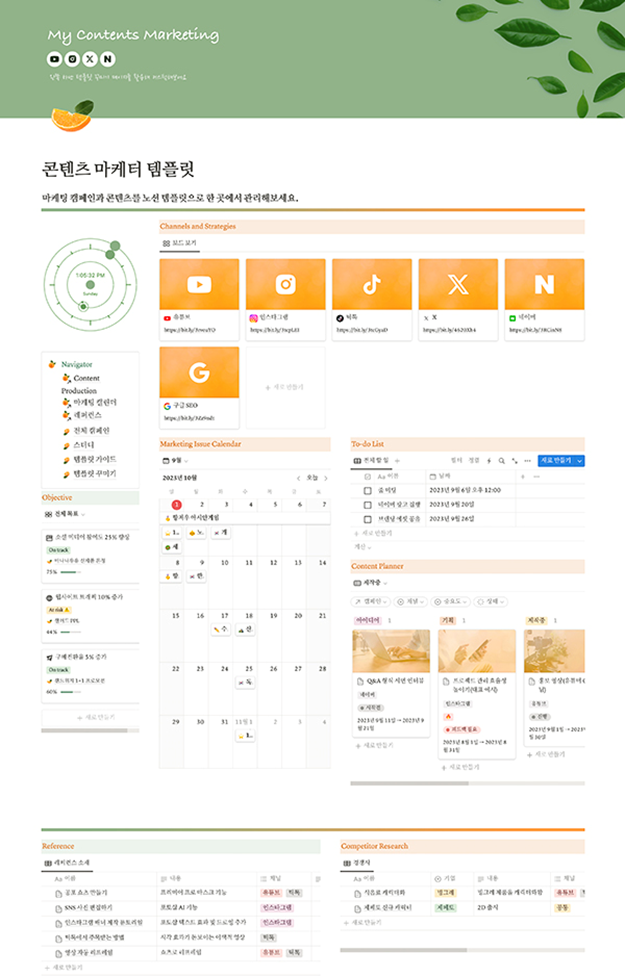
콘텐츠 마케터를 위한 노션 템플릿
콘텐츠 마케터 노션 템플릿은 마케팅 캠페인과 각종 콘텐츠를 체계적으로 관리할 수 있는 도구입니다. 크게 Channels and Strategies(채널과 스트레이트지), Marketing Issue Calendar(마케팅 이슈 캘린더), Objectitive(목표), To-do List(투 두 리스트), Content Planner(콘텐츠 플래너). Reference(레퍼런스), Competitor Research(경쟁사 리서치)) 등으로 구성되어 있습니다.
콘텐츠 마케터의 업무에 도움이 될 주요 기능을 소개하겠습니다. 먼저 노션 템플릿 상단에 보이는 Channels and Strategies에서는 마케팅 채널별 목표 달성 과정 및 운영 현황을 확인하고 관리할 수 있습니다. 각 페이지에서는 가이드, 툴, 체크리스트 등 브랜드 마케터에게 유용한 정보가 포함되어 있습니다.
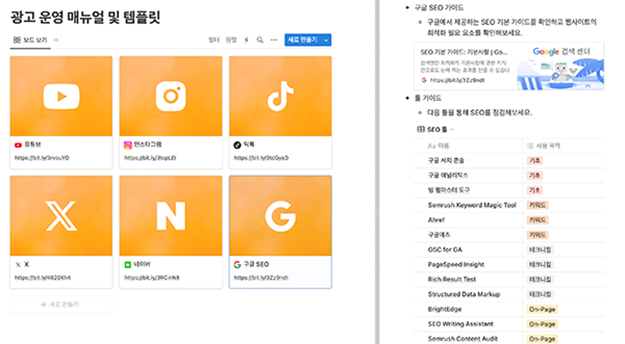
마케팅 플랜 준비를 위해서는 이슈 확인이 필수적인데요. 마케팅 캘린더에서는 각종 마케팅 이슈를 놓치지 않고 확인할 수 있습니다. 매달 1일 ‘마케팅 키워드 확인하기’ 페이지를 누르면, 매월 마케팅 키워드를 볼 수 있어요.
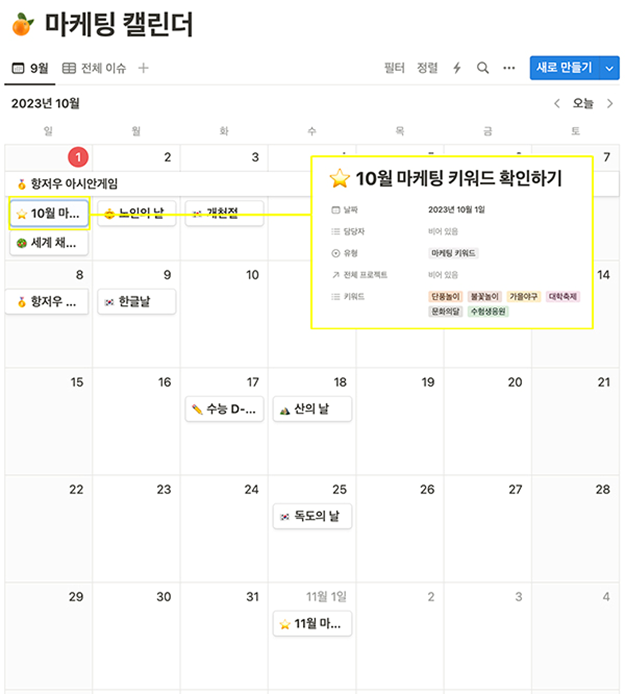
Content Planner에서는 콘텐츠 진행 상황을 확인하고 관리할 수 있습니다. 진행 상황은 크게 아이디어, 기획, 제작중, 발행 예약, 발행 완료 단계로 이뤄져 있죠. 각 페이지에서는 템플릿 안내에 따라 콘텐츠 세부 사항을 기록할 수 있어요.
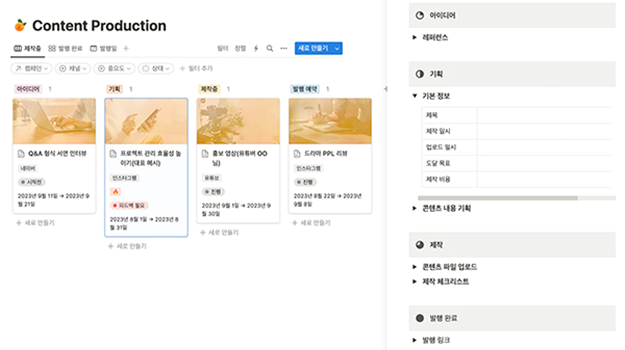
이외에도 전체 캠페인에서는 전체 진행 상황과 각종 자료를 관리할 수 있습니다. 또한 Reference와 Competitor Research에서 각종 자료를 기록하고 바로 꺼내볼 수 있죠. 스터디에서는 마케팅 업무에 참고할 수 있는 트렌드 리포트, 뉴스레터, 커뮤니티, 마케터 운영 채널 등을 확인할 수 있어요. 노션 템플릿에 포함된 ‘템플릿 가이드’에서 더 많은 노션 사용법을 확인해 보세요.
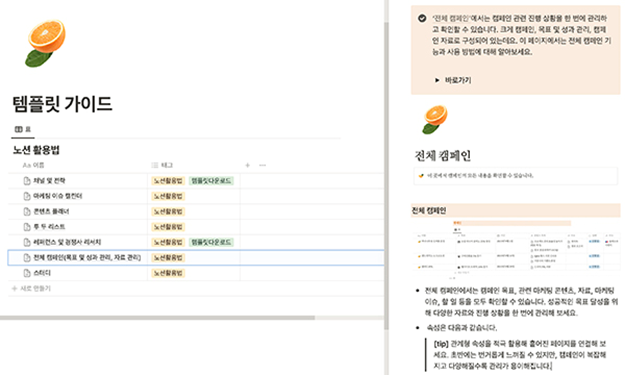
간단한 노션 사용법
지금까지 설명해 드린 영역은 모두 데이터베이스로 이뤄져 있습니다. 데이터베이스는 복잡한 데이터를 보기 쉽게 정리해 주는 역할을 하죠. 데이터베이스 오른쪽 상단에는 ‘새로 만들기’ 버튼이 있습니다. 해당 버튼을 클릭하면, 새로운 페이지를 생성할 수 있죠.
예를 들어 콘텐츠 마케터로서 새로운 콘텐츠를 기획하고 싶다면, 콘텐츠 플래너에서 데이터베이스 오른쪽 상단 ‘새로 만들기’를 클릭해 보세요.
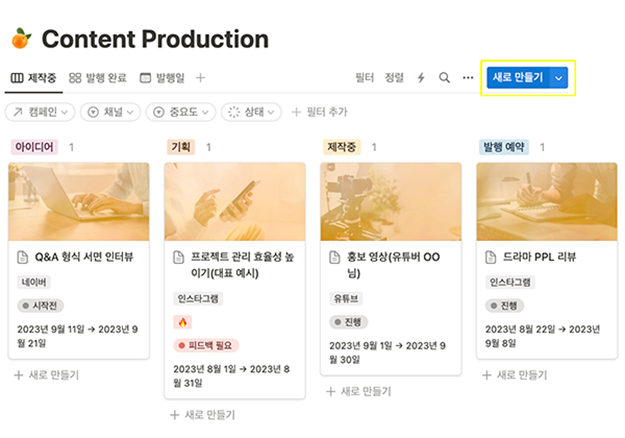
새로운 페이지에서는 속성 값을 입력할 수 있습니다. 속성은 데이터베이스 안에 포함된 내용을 범주별로 구분하거나 추가 정보를 기입할 때 사용됩니다. 콘텐츠 플래너 속성은 같습니다. 처음에는 번거롭게 느껴질 수 있지만, 예시와 같이 속성을 모두 작성하면 콘텐츠 관리가 쉬워져요.
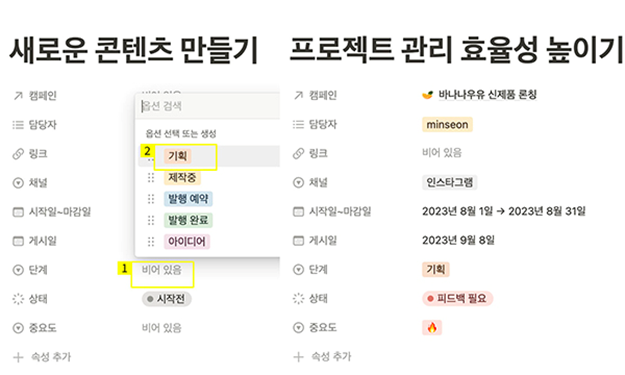
- 속성 목록 옆 ‘비어 있음’ 선택하기
- 옵션 선택하기
(속성 유형에 따라 텍스트를 입력하거나, 날짜를 입력하세요.)
콘텐츠 마케터 노션 템플릿 커버 이미지 변경하기
템플릿 왼쪽 상단 네비게이터에 있는 ‘템플릿 꾸미기’ 블록에서는 템플릿을 꾸미는 방법을 자세하게 확인할 수 있습니다. 꾸미기 템플릿을 다운로드하고, 포토샵을 활용해 나만의 이미지를 제작해 보세요.

템플릿을 활용하면 노션 템플릿 상단에 위치한 커버 이미지 텍스트를 손쉽게 변경할 수 있어요. 브랜드 이름이나 콘텐츠 마케터 이름을 작성하거나, 달성하고 싶은 목표를 명시할 수도 있죠. 레이어 효과로 텍스트에 특별한 효과를 줄 수 있습니다.
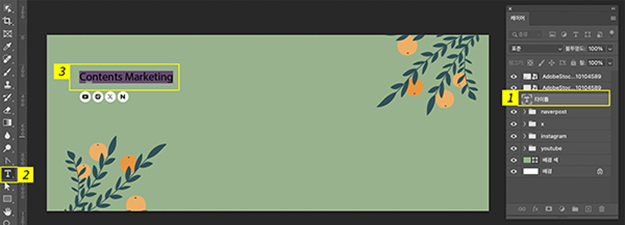
- 레이어 창에서 [텍스트] 레이어 선택하기
- 도구 창에서 ‘텍스트 도구’ 선택하기
- 수정하고 싶은 영역 클릭하고, 새로운 텍스트 입력하기
포토샵 AI 기능인 생성형 채우기를 활용해 새로운 이미지를 삽입할 수도 있어요. 취향에 맞게 커버 이미지를 꾸며 보세요. 자유 변형 도구를 활용하면 이미지를 자유롭게 조절할 수 있죠.
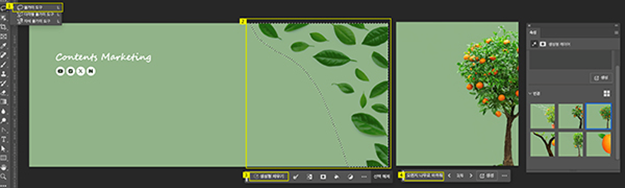
- 도구 창에서 ‘올가미 도구’ 선택하기
- 바꾸고 싶은 영역 지정하기
- 상황별 작업 표시줄에서 ‘생성형 채우기’ 선택하기
- 프롬프트 입력하고 ‘생성’ 선택하기
바꾼 이미지를 저장하고, 콘텐츠 마케터 노션 템플릿 커버 이미지를 변경해 보세요.
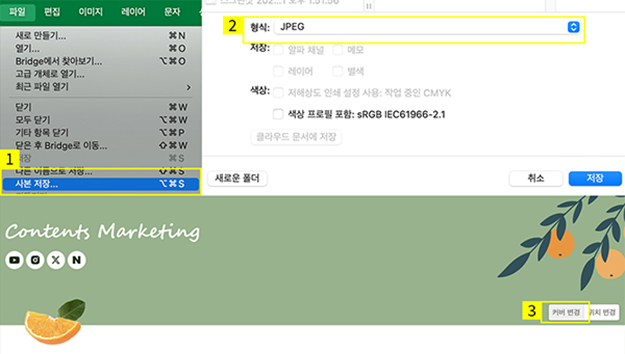
- 포토샵 상단 메뉴에서 ‘파일’ > ‘사본 저장’ 선택하기
- ‘JPEG’ 또는 ‘PNG’ 형식으로 저장하기
- 노션에서 ‘커버 변경’ 클릭하고, 새로운 배경 적용하기
브랜드 마케터 노션 템플릿 꾸미기
커버 이미지 외에도 아이콘, 디바이더, 스티커, 위젯 등 다양한 요소를 활용해 브랜드 마케터 노션 템플릿을 꾸밀 수 있어요. 취향에 맞게 콘텐츠 마케터 노션 템플릿을 꾸미고, 자꾸 보고 싶은 공간으로 만들어 보세요. 일할 때도 즐거운 기분을 느낄 수 있죠.
템플릿 꾸미기에서는 아래와 같이 스티커를 만드는 방법이 포함돼 있습니다. 차근차근 따라 할 수 있도록 자세하게 설명돼 있어요.

지금까지 마케팅 캘린더가 포함된 콘텐츠 마케터 노션 템플릿과 템플릿 꾸미기 방법을 살펴봤습니다. 노션 템플릿으로 업무를 할 때는 실시간으로 확인하며 꾸준하게 정보를 기록하는 것이 매우 중요한데요. 포토샵 다운로드하고, 노션 템플릿이 자꾸 보고 싶은 공간이 될 수 있도록 취향에 맞게 꾸며 보세요.